iPhone-Kontakte exportieren - so klappt's
Das Exportieren von Kontakten ist beim iPhone nur über einen kleinen Umweg per iCloud oder App möglich. So geht's:

- Katharina Witte
Die iPhone-Kontakte werden nicht auf der SIM-Karte gespeichert, sondern direkt auf dem Gerät. Sie können Ihre Kontakte aber über iCloud oder spezielle Apps als "vcf"-Datei exportieren und Sie dadurch leichter verschicken oder auf andere Geräte übertragen. Unsere Anleitung zeigt Ihnen, wie's geht:
Videos by heise
iPhone-Kontakte exportieren über iCloud
Bevor Sie mit dem eigentlichen Exportieren beginnen, müssen Sie die Kontakte in die iCloud laden. Dafür öffnen Sie auf Ihrem iPhone die "Einstellungen" > "Apple-ID" > "iCloud" und aktivieren den Button bei "Kontakte". Tippen Sie auf "Zusammenführen", um den Vorgang zu bestätigen.
Nun können Sie die Kontakte exportieren. Folgen Sie dafür unserer Schritt-für-Schritt-Anleitung, der Kurzanleitung oder dem Erklär-Video.
iPhone: Kontakte exportieren über iCloud (3 Bilder)
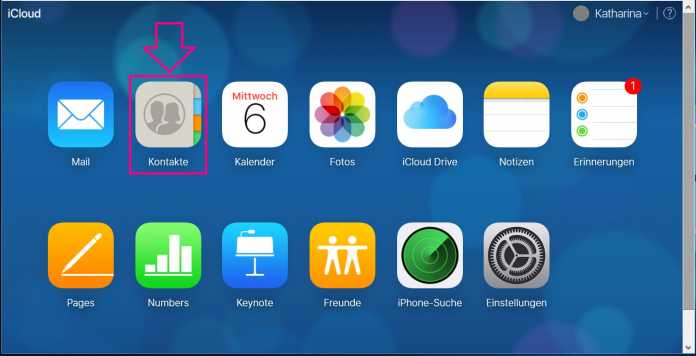
1. Schritt:
Video
Empfohlener redaktioneller Inhalt
Mit Ihrer Zustimmung wird hier ein externes Video (TargetVideo GmbH) geladen.
Ich bin damit einverstanden, dass mir externe Inhalte angezeigt werden.
Damit können personenbezogene Daten an Drittplattformen (TargetVideo GmbH) übermittelt werden.
Mehr dazu in unserer
Datenschutzerklärung.
Empfohlener redaktioneller Inhalt
Mit Ihrer Zustimmung wird hier ein externes Video (TargetVideo GmbH) geladen.
Ich bin damit einverstanden, dass mir externe Inhalte angezeigt werden. Damit können personenbezogene Daten an Drittplattformen (TargetVideo GmbH) übermittelt werden. Mehr dazu in unserer Datenschutzerklärung.
Über 500 iPhone-Tipps für Einsteiger, Fortgeschrittene und Profis
- Im neuen Special der Mac & i - hier als Heft oder PDF bestellen: https://shop.heise.de/mac-i-special-500-iphone-tipps-2021/PDF
iPhone-Kontakte mit Hilfe einer App exportieren
Wenn Sie gerade unterwegs sind oder Ihre Kontakte nicht in die iCloud laden wollen, können Sie diese auch mit Hilfe einer App exportieren. Diese ist aber leider erst ab iOS 12 verfügbar. Folgen Sie unserer Schritt-für-Schritt-Anleitung oder schauen Sie sich unsere Kurzanleitung an.
iPhone: Kontakte exportieren per App (5 Bilder)

1. Schritt:
Öffnen Sie die App und bestätigen Sie den Zugriff auf Ihre Kontakte über "Zugang Kontakte" > "OK".
Kurzanleitung: iPhone-Kontakte exportieren über iCloud
- Öffnen Sie icloud.com über Ihren Browser und melden Sie sich dort mit Ihrer Apple-ID an.
- Klicken Sie auf "Kontakte".
- Markieren Sie alle Kontakte und gehen Sie dann auf das Einstellungen-Symbol unten links.
- Wählen Sie "vCard exportieren ..." aus und speichern Sie die Datei mit den Kontakten auf Ihrem Computer.
Kurzanleitung: iPhone-Kontakte mit Hilfe einer App exportieren
Hinweis: Wir nutzen für unsere Anleitung beispielhaft die App "Easy Backup". Im App Store finden Sie aber weitere Apps mit ähnlichen Funktionen. Die kostenfreie Version können Sie für bis zu 300 Kontakte verwenden. Die Pro-Version ist ab 3,99€ erhältlich.
- Laden Sie sich die App "Easy Backup" aus dem App Store herunter.
- Öffnen Sie die App und erlauben Sie den Zugriff auf Ihre Kontakte über "Zugang Kontakte" > "OK".
- Tippen Sie auf "Weiter", nachdem die Kontakte in die App importiert wurden.
- Gehen Sie anschließend auf das Backup-Symbol in der Mitte und wählen Sie nach der Erstellung das E-Mail-Symbol unten links.
- Die "vcf"-Datei befindet sich als Anhang in der E-Mail. Verschicken Sie diese oder speichern Sie die Datei z.B. auf Ihrem Computer ab.
(kawi)